Кнопка для сайта
Кнопка для сайта
Сложность урока: Легкий
Шаг 1. Начнем с того, что зальём холст цветом #D1CEC7 (данное действие делается исключительно для удобства).
Создадим новый слой, назвав его - Основа. В новом слое рисуем белый круг. Удостоверьтесь, что ваш круг соответствует следующим размерам: Ширина: 104px и Высота: 104px
Добавим следующие стили слоя: Тень (Drop Shadow):


Шаг 2. Создадим новый слой, и нарисуем круг #B23C3C цвета. Этот круг, по размерам, должен быть меньше, чем предыдущий.

Выберем инструмент Brush ( кисть). Найдем кисть Rough Rounded Bristle . Она должна быть ближе к концу в стандартном наборе кистей.
кисть). Найдем кисть Rough Rounded Bristle . Она должна быть ближе к концу в стандартном наборе кистей.
Установим основной цвет - белый. На новом слое сделайте несколько коротких мазков в произвольном направлении.
Далее, используя инструмент ластик ( Eraser) с тем же самым типом кисти - Rough Rounded Brisle, стираем ненужные элементы.
Eraser) с тем же самым типом кисти - Rough Rounded Brisle, стираем ненужные элементы.

Шаг 3. Установим основной цвет - черный. Выбираем инструмент кисть с мягкими краями и диаметром 35px и на новом слое рисуем диагональную линию.
с мягкими краями и диаметром 35px и на новом слое рисуем диагональную линию.
Теперь переходим на слой с белым кругом, который мы рисовали в 1 шаге. Далее Select > Load Selection > Default (Выделение > Загрузить выделение > По умолчанию). Снова Выделение (Select) и выбрать инверсию.
Вернемся снова к текущему слою, с черной кистью. Щелкнем на Edit > Cut (Редактировать > вырезать).
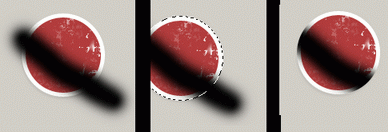
В опциях слоя устанавливаем Soften light (Мягкий свет). Непрозрачность (Opacity) слоя установите на 25 %.

Шаг 6. Выбираем инструмент линия  - из главных, 4px (line tool, или жмём U).
- из главных, 4px (line tool, или жмём U).
На новом слое рисуем белую наклонную линию, используя инструмент линии.
Дублируем линию (Duplicate line), потом переходим на Filter > Blur > Guassian Blur Radius 3.4px (Фильтр > Размытие > Размытие по Гауссу, Радиус 3.4px).
Выбираем первоначальный слой линии, и перемещаем его, как показано ниже. Далее переходим Select > Load Selection (Выделение > Загрузить выделение) к выбранной линии. В то время как линия уже выбрана, берем размытие линии слоя. Потом Edit > Cut (Редактировать > Вырезать).
Удаляем первоначальную линию, установив уровень непрозрачности (Opacity) слоя 45 %.

На новом слое рисуем 1px линии, как показано ниже. Непрозрачность (Opacity) слоя устанавливаем на 21 %.
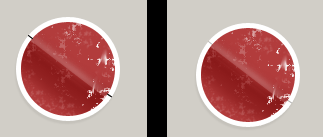
Шаг 8. Добавляем текст, используя шрифт Eurostile, Bold, 16.5pt , белый цвет и следующие стили слоя:
Stroke (Выполнить обводку). Устанавливаем непрозрачность (Opacity) для слоя с текстом на 85 %.
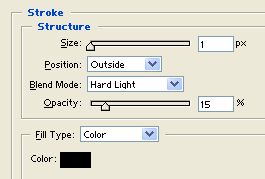

А вот и результат.

Автор: tutorialhero
Источник: www.tutorialhero.com

Комментарии 108
спасибо за урок, только в некоторых местах пришлось пользоваться топором ( ластиком )
Спасибо за урок!
Хорошо описана последовательность действий
Спасибо за перевод!
Спасибо за урок
Поехали!)
кнопочки
познавательный урок, спасибо!
спасибо)
Спасибо за урок!
Спасибо!
Спасибо
Спасибо!
Миленько)
Спасибо за урок
Спасибо
Четвертая кнопка
Спасибо)
Спасибо!
Спасибо за урок!
Сделал еще раз
Спасибо
Спасибо за урок. Получилось очень быстро.
СПАСИБО ОГРОМНОЕ ВАМ!
сп
Очаровательная кнопочка.Спасибо.